利用excel“格式”工具栏
2014年11月11日 08:47 发布来源:Excel学习网
利用excel“格式”工具栏进行格式化最为快捷,它在Excel工作界面上集成了用于设置格式的常用按钮或下拉列表框,这些按钮按功能排列在一起,以灰色分隔线隔开显示。其使用方法很简单,选择要设置的单元格或单元格区域,单击工具栏中的某个按钮即可设置相应的格式,如果不清楚它们分别代表的意义,可以将鼠标指针指向按钮,Excel将给出提示。
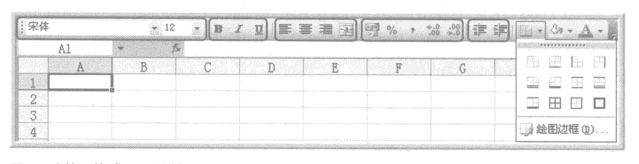
图1
上图中第1、2组是用于设置字体格式的下拉列表框和按钮,第3组用于设置对齐方式,第4组用于设置数字显示格式,第5组用于设置文字的缩进量,最后3个按钮则是用于设置边框、底纹以及文字颜色的,单击黑色下三角按钮将弹出扩展的下拉列表框。
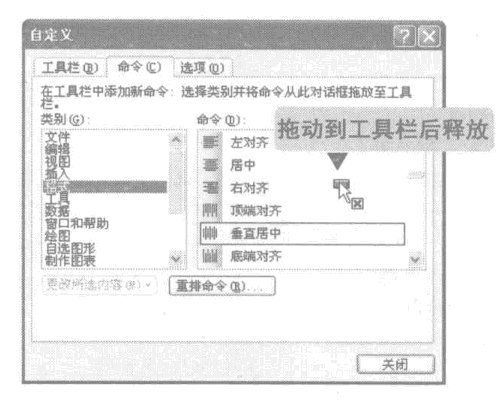
图2
单击“格式”工具栏右侧的拦按钮将弹出下拉菜单,选择“添加或删除按钮”一“自定义”命令,此时将弹出“自定义”对话框并切换到“命令”选项卡。若要添加新的按钮命令,可在左侧列表框中选择类别,在右侧列表框中选择命令,再将其拖动到“格式”工具栏中某个位置即可。若要删除工具栏中的按钮命令,直接在工具栏中选择该按钮,并将其拖动到“自定义”对话框的范围内即可。
原创文章如转载请注明:转载自Excel学习网 [ http://www.excelxx.com/]
需要保留本文链接地址:http://www.excelxx.com/xuexixinde/1135.html
需要保留本文链接地址:http://www.excelxx.com/xuexixinde/1135.html
上一篇:excel的背景图案
下一篇:如何使用excel格式工具栏
相关教程:
经典Excel学习视频及教程推荐:
Excel优秀工具推荐:
小工具推荐:
